Омръзнало ви е лицето на Apple Watch и искате да го промените. В Apple Watch има вградени много родни лица, както и много приложения за гледане на лица на трети страни. В тази статия ще ви покажа как да смените лицето на Apple Watch !
Как да промените вашия Apple Watch Face
Натиснете и задръжте върху лицето на Apple Watch. Можете да плъзнете наляво или надясно, за да изберете от лицата на Apple Watch по подразбиране. Можете също да докоснете Персонализирайте за да направите тези родни циферблати малко по-уникални за вас.
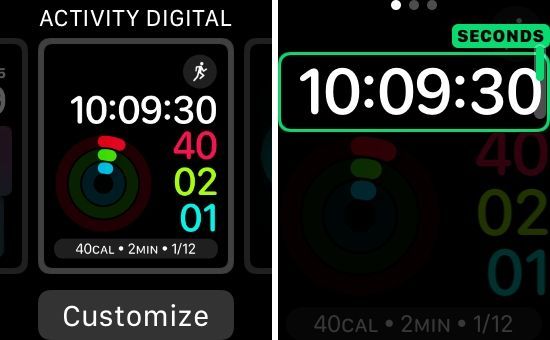
Ако прекарате пръст додясно, ще видите опцията за добавяне на нов часовник по подразбиране.
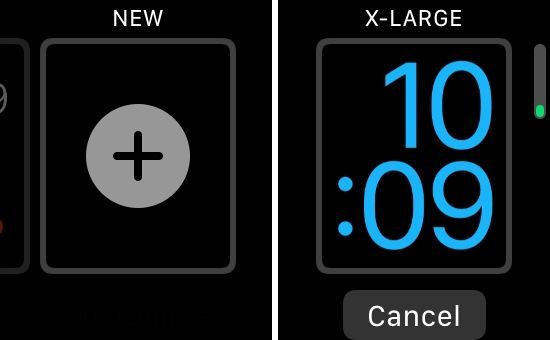
Намерете още лица за гледане в приложението за гледане на iPhone
Може да е малко по-лесно да навигирате през приложението Watch на вашия iPhone, когато искате да промените лицето на Apple Watch. Отворете приложението Watch и докоснете Галерия за лица в долната част на екрана.
Когато намерите часовник, който ви харесва, докоснете го. Ще ви бъдат представени няколко опции за персонализиране, които наистина да направят часовника уникален за вас. Когато приключите, докоснете Добавяне .
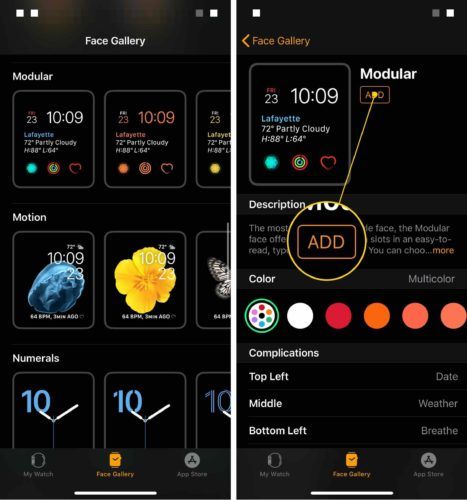
Ще видите, че часовникът, който току-що добавихте, вече е вашият Apple Watch!

Изтеглете New Apple Watch Faces
Можете да получите достъп до много други лица на Apple Watch, като инсталирате приложение на Watch face. Отворете App Store на вашия iPhone и докоснете Търсене раздел. Въведете „Apple Watch face“ в полето за търсене и докоснете Търсене .
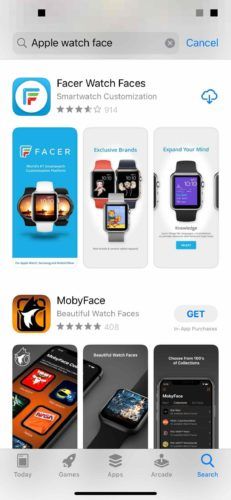
Има до тон на приложенията за лице на Apple Watch в App Store, но повечето от тях не си струва да се изтеглят. Двойка, която препоръчвам са Гледайте Face Albums и Направете часовници .
За да инсталирате приложение на Watch face, докоснете бутона за инсталиране отдясно. Тъй като вече съм инсталирал приложението Facer Watch Faces, бутонът за инсталиране изглежда като облак със стрелка, насочена надолу. Ако това е приложение, което не сте инсталирали преди, ще видите бутон с надпис Вземете .
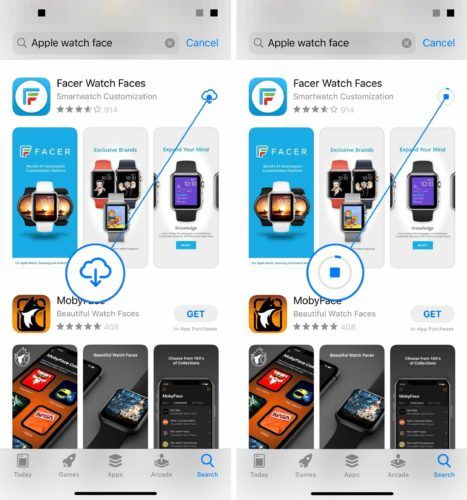
как да набера частно от мобилния си телефон
След това отворете новото си приложение Watch face на вашия iPhone. Разгледайте наоколо или използвайте функцията за търсене, за да намерите ново лице на Apple Watch. Избрах лицето на Space Watch от Facer.
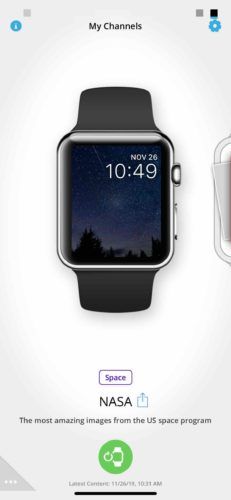
Много приложения за лице на Apple Watch като Facer работят, като синхронизират албум с вашия Apple Watch. За да синхронизирате подходящия албум, отворете приложението Watch и докоснете Моят часовник раздел. След това докоснете Снимки -> Синхронизиран албум -> Facer (или името на приложението на вашия часовник) .
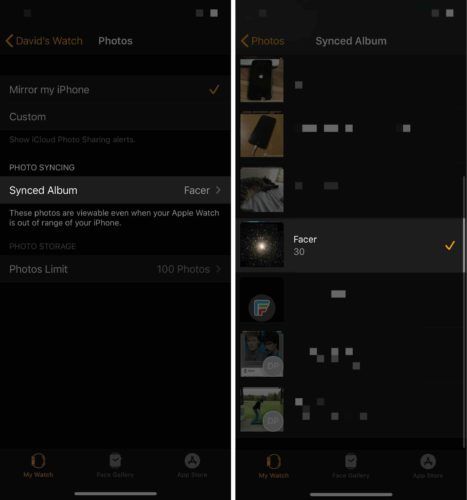
За да се появи синхронизиран албум като лицето на Apple Watch, ще трябва да изберете Снимки лице на вашия Apple Watch. Натиснете и задръжте лицето на Apple Watch, след което плъзнете наляво надясно, докато стигнете до лицето на Photos.
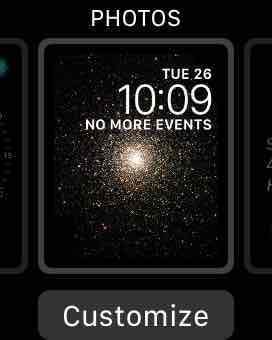
Apple Watch Face: Променено!
Успешно променихте лицето на Apple Watch! Знам, че този процес може да бъде малко досаден, така че не се колебайте да оставите коментар по-долу, ако имате други въпроси. Имаме много уроци за Apple Watch YouTube канал ако искате да научите повече.